Kurulum Kılavuzu
Bu kılavuz, MetaHuman karakterlerinizle Runtime MetaHuman Lip Sync'in temel kurulum sürecinde size rehberlik eder.
Not: Runtime MetaHuman Lip Sync hem MetaHuman hem de özel karakterlerle çalışır. Özel karakterleri kurma hakkında ayrıntılı talimatlar için Özel Karakter Kurulum Kılavuzu sayfasına bakın.
Önkoşullar
Başlamadan önce şunları sağlayın:
-
MetaHuman Eklenti Gereksinimleri:
- UE 5.5 ve Önceki Sürümler: Projenizde MetaHuman eklentisini etkinleştirin
- UE 5.6 ve Sonraki Sürümler: Projenizde MetaHuman Core Tech eklentisini etkinleştirin
Ek MetaHuman EklentileriMetaHuman karakterlerinizi nasıl oluşturduğunuza bağlı olarak ek eklentilere ihtiyaç duyabilirsiniz. Örneğin, UE 5.6'da tanıtılan yeni MetaHuman Creator sistemiyle bir MetaHuman oluşturmak istiyorsanız, MetaHuman Creator eklentisini de etkinleştirmeniz gerekecektir. Bu sistem hakkında daha fazla bilgi için MetaHuman Creator belgelerine bakın.
-
Projenizde en az bir MetaHuman karakteri indirilmiş ve mevcut
-
Runtime MetaHuman Lip Sync eklentisi kurulu
Standart Model Uzantı Eklentisi
Standart Modeli kullanmayı planlıyorsanız, uzantı eklentisini kurmanız gerekir:
- Standard Lip Sync Extension plugin dosyasını Google Drive adresinden indirin
- İndirilen arşivden klasörü projenizin
Pluginsklasörüne çıkarın (bu klasör yoksa oluşturun) - Projenizin bir C++ projesi olarak ayarlandığından emin olun (herhangi bir C++ kodunuz olmasa bile)
- Projenizi yeniden derleyin
- Bu uzantı yalnızca Standart Modeli kullanmak istiyorsanız gereklidir. Yalnızca Gerçekçi Modellere ihtiyacınız varsa bu adımı atlayabilirsiniz.
- Eklentileri manuel olarak nasıl oluşturacağınız hakkında daha fazla bilgi için Building Plugins eğitimine bakın
Ek Eklentiler
- Ses yakalama kullanmayı planlıyorsanız (örneğin, mikrofon girişi), Runtime Audio Importer eklentisini kurun.
- Metinden sese işlevselliği kullanmayı planlıyorsanız:
- Yerel TTS (Standart Model ve Duygu Etkin Gerçekçi Model) için, Runtime Text To Speech eklentisini kurun.
- Harici TTS sağlayıcıları (ElevenLabs, OpenAI, Google Cloud, Azure) için, Runtime AI Chatbot Integrator eklentisini kurun.
Animation Blueprint Kurulumu
Adım 1: Yüz animasyonu Blueprint'ini bulun ve değiştirin
- UE 5.5 ve Öncesi (veya UE 5.6+'da Eski MetaHumans)
- UE 5.6+ MetaHuman Creator Karakterleri
MetaHuman karakterinizin yüz animasyonları için kullanılacak bir Animation Blueprint'i değiştirmeniz gerekiyor. Varsayılan MetaHuman yüz Animation Blueprint'i şu konumda bulunur:
Content/MetaHumans/Common/Face/Face_AnimBP
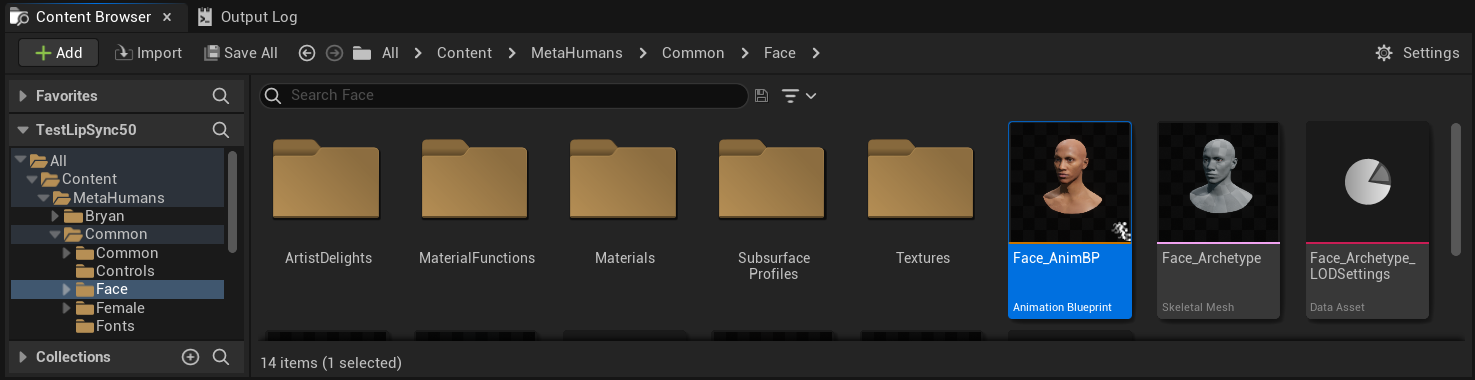
Dudak senkronizasyonu işlevselliğini uygulamak için birkaç seçeneğiniz bulunmaktadır:
- Varsayılan Varlığı Düzenle (En Basit Seçenek)
- Kopya Oluştur
- Özel Animasyon Blueprint'i Kullan
Varsayılan Face_AnimBP dosyasını doğrudan açın ve değişikliklerinizi yapın. Yapılan tüm değişiklikler bu Animasyon Blueprint'ini kullanan tüm MetaHuman karakterlerini etkileyecektir.
Not: Bu yaklaşım kullanışlıdır ancak varsayılan Animasyon Blueprint'ini kullanan tüm karakterleri etkileyecektir.
Face_AnimBPdosyasını çoğaltın ve açıklayıcı bir isim verin- Karakterinizin Blueprint sınıfını bulun (örneğin, "Bryan" karakteri için
Content/MetaHumans/Bryan/BP_Bryankonumunda olacaktır) - Karakter Blueprint'ini açın ve Face bileşenini bulun
- Anim Class özelliğini yeni oluşturduğunuz çoğaltılmış Animasyon Blueprint'ine değiştirin
Not: Bu yaklaşım, diğer karakterleri değiştirmeden bırakarak belirli karakterler için dudak senkronizasyonunu özelleştirmenize olanak tanır.
Gerekli yüz kemiklerine erişimi olan herhangi bir Animasyon Blueprint'inde dudak senkronizasyonu karıştırmasını uygulayabilirsiniz:
- Özel bir Animasyon Blueprint'i oluşturun veya mevcut bir tane kullanın
- Animasyon Blueprint'inizin, varsayılan MetaHuman'ın
Face_Archetype_Skeletondosyasıyla aynı yüz kemiklerini içeren bir iskeletle çalıştığından emin olun
Not: Bu yaklaşım, özel animasyon sistemleriyle entegrasyon için maksimum esneklik sağlar.
UE 5.6 ile birlikte, yeni MetaHuman Creator sistemi tanıtıldı. Bu karakterler için, eklenti şu konumda bulunan bir yüz Animasyon Blueprint'i sağlar:
Content/LipSyncData/LipSync_Face_AnimBP
Bu Animation Blueprint, eklentinin içerik klasöründe bulunur ve her eklenti güncellemesiyle üzerine yazılacaktır. Özelleştirmelerinizi kaybetmemek için:
- Bu varlığı projenizin Content klasörüne kopyalayın (örneğin,
YourProject/Content/MetaHumans/LipSync_Face_AnimBPkonumuna) - Karakter kurulumunuzda kendi kopyalanmış versiyonunuzu kullanın
- Tüm değişikliklerinizi kopyalanmış versiyona yapın
Eklentinin Yüz Animasyon Blueprint'ini Kullanma:
- MetaHuman Creator karakterinizin Blueprint sınıfını bulun
- Karakter Blueprint'ini açın ve Face (Yüz) bileşenini bulun
- Anim Class özelliğini eklentinin
LipSync_Face_AnimBP'si olarak değiştirin - Runtime MetaHuman Lip Sync işlevselliğini yapılandırmak için sonraki adımlarla devam edin
Adım 2: Event Graph (Olay Grafiği) kurulumu
Face Animation Blueprint'inizi (Yüz Animasyon Blueprint'i) açın ve Event Graph (Olay Grafiği) sekmesine geçin. Ses verilerini işleyecek ve dudak senkronizasyonu animasyonu oluşturacak bir generator (oluşturucu) yaratmanız gerekecek.
- Standart Model
- Gerçekçi Model
- Ruh Hali Etkin Gerçekçi Model
- Henüz yoksa
Event Blueprint Begin Play(Olay Blueprint Oynatma Başlangıcı) düğümünü ekleyin Create Runtime Viseme Generator(Runtime Viseme Oluşturucu Yarat) düğümünü ekleyin ve Begin Play (Oynatma Başlangıcı) olayına bağlayın- Çıktıyı, grafiğin diğer bölümlerinde kullanılmak üzere bir değişken olarak kaydedin (ör. "VisemeGenerator")

Ayrıntılı yapılandırma seçenekleri için Standart Model Yapılandırması bölümüne bakın.
- Henüz yoksa
Event Blueprint Begin Play(Olay Blueprint Oynatma Başlangıcı) düğümünü ekleyin Create Realistic MetaHuman Lip Sync Generator(Gerçekçi MetaHuman Lip Sync Oluşturucu Yarat) düğümünü ekleyin ve Begin Play (Oynatma Başlangıcı) olayına bağlayın- Çıktıyı, grafiğin diğer bölümlerinde kullanılmak üzere bir değişken olarak kaydedin (ör. "RealisticMetaHumanLipSyncGenerator")
- (İsteğe bağlı) Configuration (Yapılandırma) parametresini kullanarak oluşturucu ayarlarını yapılandırın
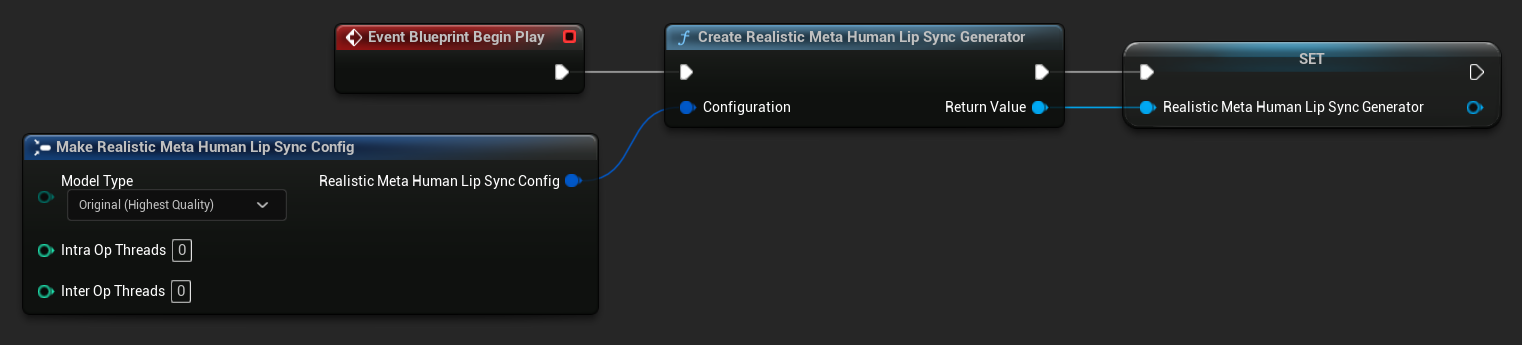
Model türleri, performans ayarları ve işleme parametreleri dahil ayrıntılı yapılandırma seçenekleri için Gerçekçi Model Yapılandırması bölümüne bakın.
- Henüz yoksa
Event Blueprint Begin Play(Olay Blueprint Oynatma Başlangıcı) düğümünü ekleyin Create Realistic MetaHuman Lip Sync With Mood Generator(Ruh Hali ile Gerçekçi MetaHuman Lip Sync Oluşturucu Yarat) düğümünü ekleyin ve Begin Play (Oynatma Başlangıcı) olayına bağlayın- Çıktıyı, grafiğin diğer bölümlerinde kullanılmak üzere bir değişken olarak kaydedin (ör. "MoodMetaHumanLipSyncGenerator")
- (İsteğe bağlı) Configuration (Yapılandırma) parametresini kullanarak oluşturucu ayarlarını yapılandırın
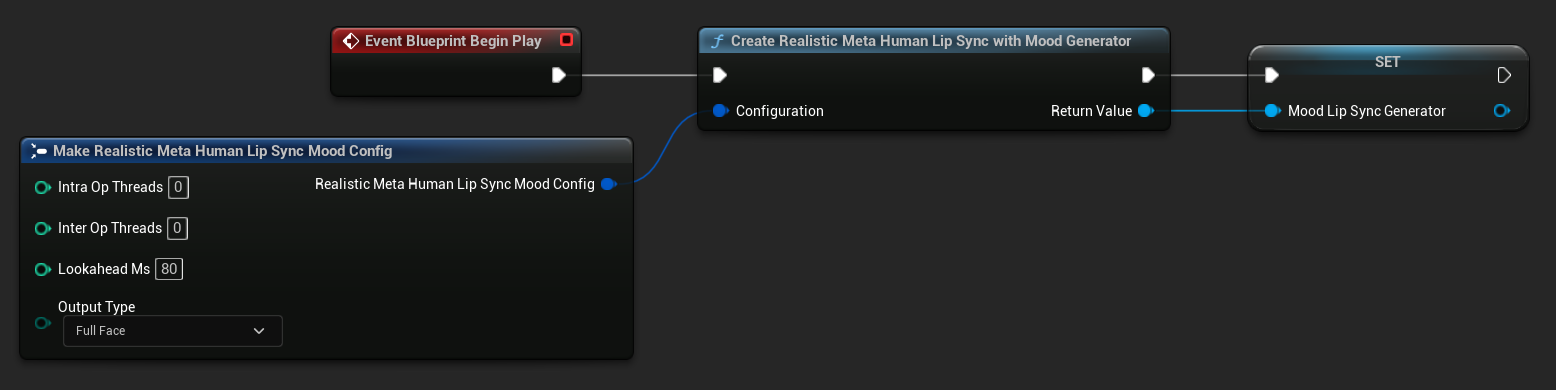
Ruh hali yapılandırması dahil ayrıntılı duygu türleri, yoğunluk ayarları, öngörü zamanlaması ve çıktı türü seçimi için Duygu Etkin Model Yapılandırması bölümüne bakın.
Adım 3: Anim Graph kurulumu
Event Graph'i kurduktan sonra, üreteci karakterin animasyonuna bağlamak için Anim Graph sekmesine geçin:
- Standart Model
- Gerçekçi Model
- Duygu Etkin Gerçekçi Model
- MetaHuman yüzünü içeren pozu bulun (genellikle
Use cached pose 'Body Pose'kaynağından) Blend Runtime MetaHuman Lip Syncdüğümünü ekleyin- Pozu,
Blend Runtime MetaHuman Lip SyncdüğümününSource Posegirişine bağlayın VisemeGeneratordeğişkeniniziViseme Generatorpin'ine bağlayınBlend Runtime MetaHuman Lip Syncdüğümünün çıkışını,Output PosedüğümününResultpin'ine bağlayın

- MetaHuman yüzünü içeren pozu bulun (genellikle
Use cached pose 'Body Pose'kaynağından) Blend Realistic MetaHuman Lip Syncdüğümünü ekleyin- Pozu,
Blend Realistic MetaHuman Lip SyncdüğümününSource Posegirişine bağlayın RealisticMetaHumanLipSyncGeneratordeğişkeniniziLip Sync Generatorpin'ine bağlayınBlend Realistic MetaHuman Lip Syncdüğümünün çıkışını,Output PosedüğümününResultpin'ine bağlayın
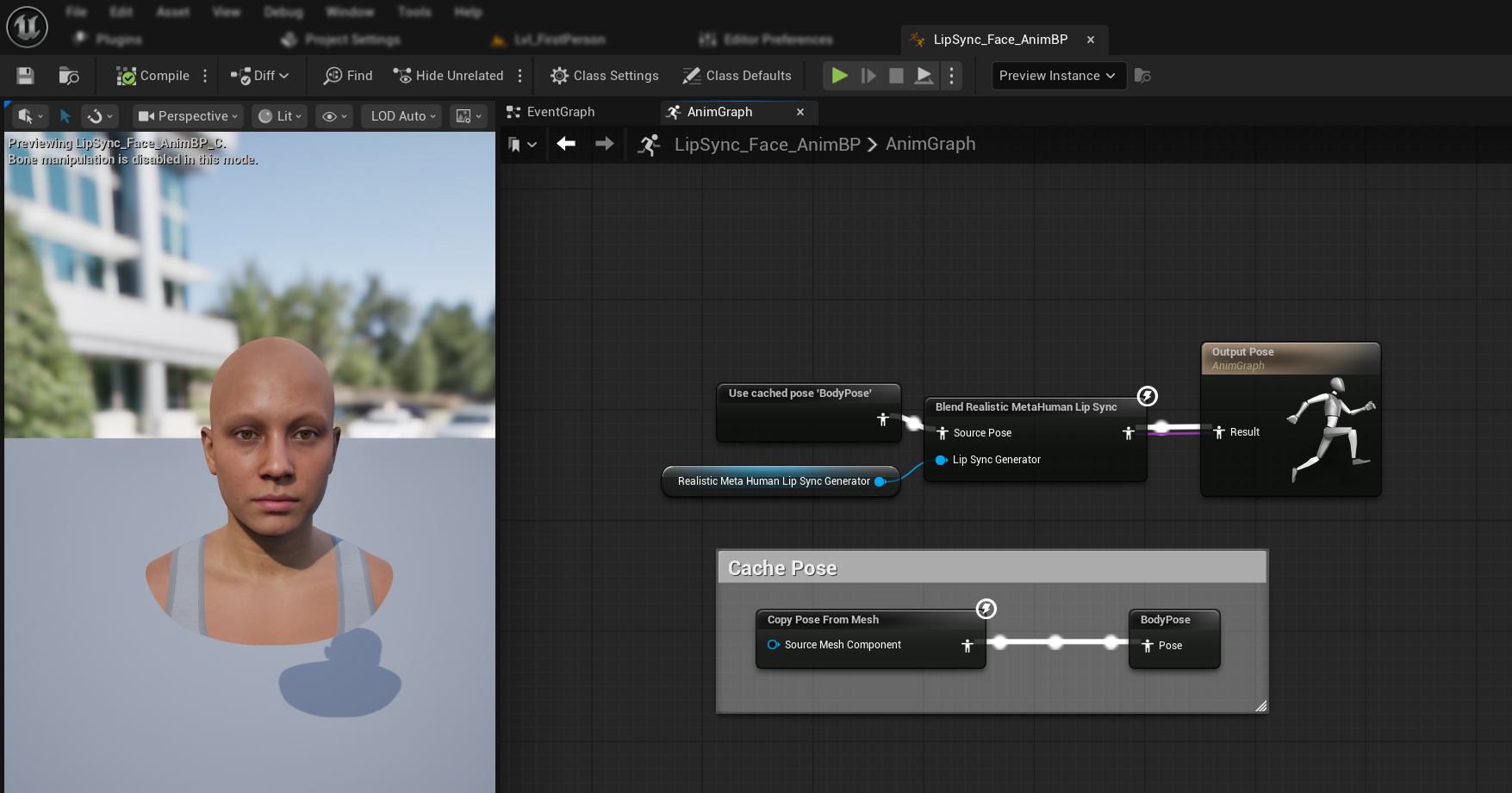
- MetaHuman yüzünü içeren pozu bulun (genellikle
Use cached pose 'Body Pose'kaynağından) Blend Realistic MetaHuman Lip Syncdüğümünü ekleyin (normal gerçekçi modelle aynı düğüm)- Pozu,
Blend Realistic MetaHuman Lip SyncdüğümününSource Posegirişine bağlayın MoodMetaHumanLipSyncGeneratordeğişkeniniziLip Sync Generatorpin'ine bağlayınBlend Realistic MetaHuman Lip Syncdüğümünün çıkışını,Output PosedüğümününResultpin'ine bağlayın
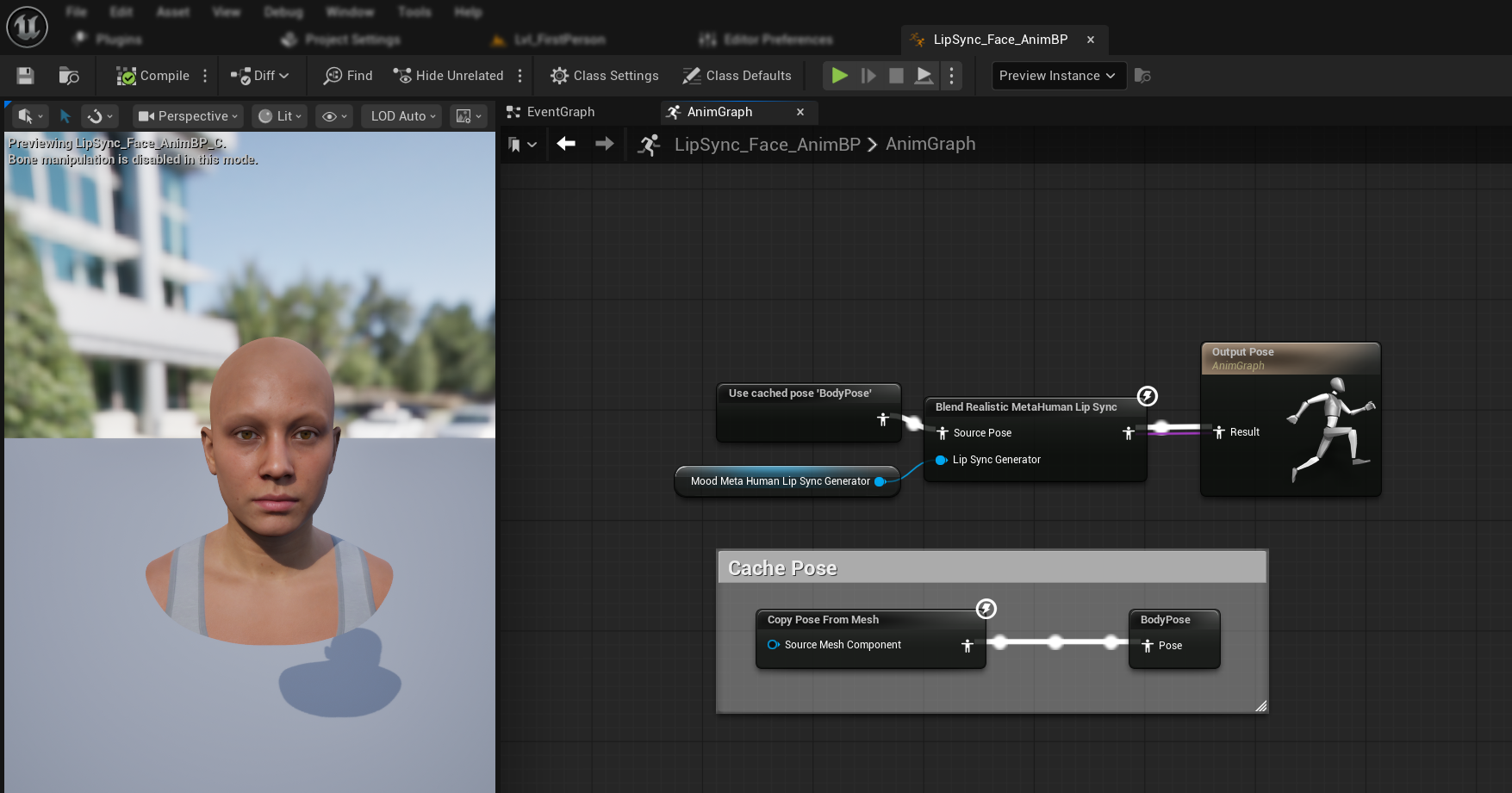
Not: Duygu etkin model, normal gerçekçi modelle aynı Animation Blueprint düğümünü kullanır. Duygu işlevselliği, üreteç tarafından dahili olarak yönetilir.
Sonraki Adımlar
Artık temel Animation Blueprint kurulumu tamamlandığına göre, dudak senkronizasyonu üreticinize ses verisi beslemek için ses giriş işleme yapılandırması yapmanız gerekecek.
Mikrofon yakalama, metinden sese ve ses dosyası işleme dahil olmak üzere farklı ses giriş yöntemlerini nasıl kuracağınızı öğrenmek için Ses İşleme Kılavuzu bölümüne devam edin. Gelişmiş yapılandırma seçenekleri ve ince ayar için Yapılandırma Kılavuzu sayfasına bakın.